Hoe opgeslagen informatie uit Firefox Autofill te verwijderen

Verwijder opgeslagen informatie uit Firefox Autofill door deze snelle en eenvoudige stappen te volgen voor Windows- en Android-apparaten.

Het is belangrijk om al uw browsers en apps up-to-date te hebben . Je weet nooit wanneer de update die je uitstelt de oplossing heeft voor de bug die je dwars zit. Het goede nieuws is dat het up-to-date houden van uw Firefox-browser eenvoudig en beginnersvriendelijk is.
Om te zien of er een update op u wacht in Firefox, opent u de browser en klikt u op de drie menuregels en klikt u op de optie Help.
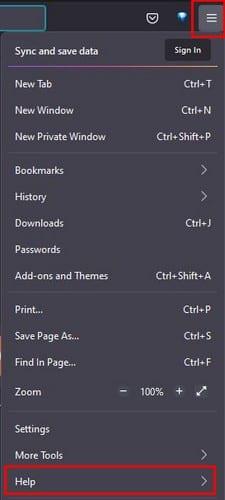
Zodra u zich in de Help-sectie bevindt, klikt u op de optie Over Firefox. Het zal de laatste zijn die naar beneden gaat. Zodra u op de optie klikt, begint Firefox te controleren op een update. Als er geen updates beschikbaar zijn, wordt er een bericht weergegeven.
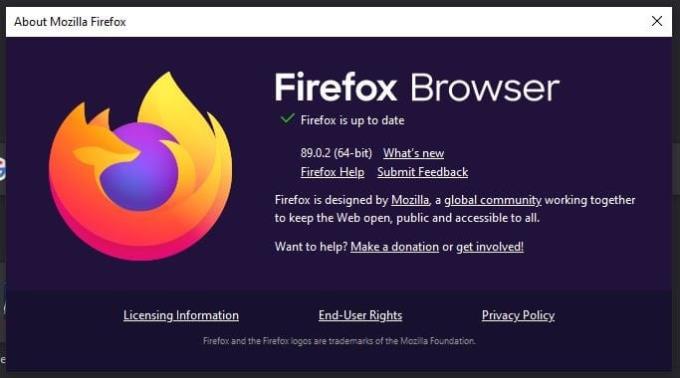
Als er een update is, begint Firefox deze onmiddellijk te downloaden. Zodra het downloaden is voltooid, ziet u een knop om de browser opnieuw te starten, zodat de update kan worden toegepast.
Als u geen zin heeft om handmatig op updates te controleren, kunt u de optie inschakelen die ze voor u installeert. Om automatische updates in Firefox in te schakelen, klikt u op de drie menuregels in de rechterbovenhoek en klikt u op Instellingen .
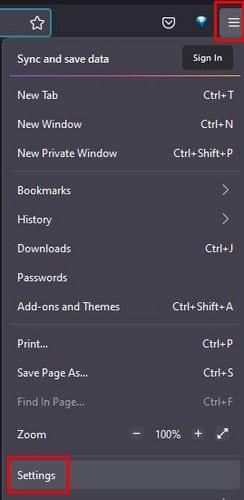
Scrol op het tabblad Algemeen omlaag naar Firefox-updates. Daar vind je verschillende opties als het gaat om updates. Je ziet de optie om te controleren op updates, zolang je daar bent, en de optie om automatisch updates te installeren. Omdat updates op een slecht moment kunnen komen, ziet u ook een optie om te controleren op updates en Firefox niet toe te staan deze te installeren.
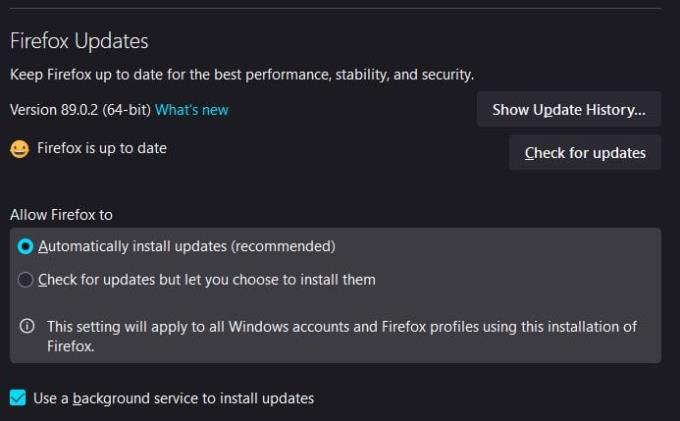
Als je om de een of andere reden je updategeschiedenis wilt zien, is daar ook een optie voor.
Als u het grootste deel van uw tijd op uw Android-apparaat doorbrengt, kunt u als volgt controleren of er updates in behandeling zijn. Open de Google Play Store-app, tik op je profielfoto en tik op Mijn apps en apparaat. Het ontwerp is veranderd, dus de dingen zullen er een beetje anders uitzien.
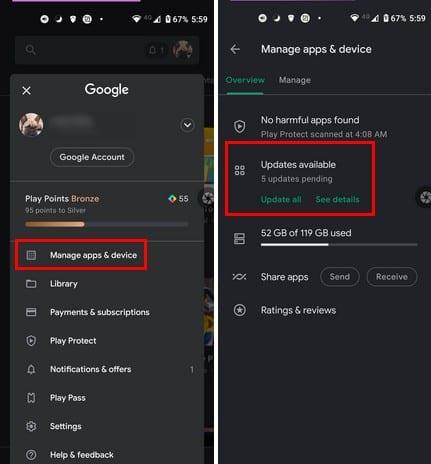
Waar Updates beschikbaar staat, zie je de vier stippen bewegen, wat betekent dat Google Play op updates controleert. Als er een beschikbaar is, staat er hoeveel er zijn. Tik op Details bekijken om te zien of Firefox op de updatelijst staat. U kunt apps ook automatisch laten updaten op Google Play als u dat wilt.
De nieuwste versie van Firefox heeft een aantal opties die u hopelijk leuk zult vinden. Door uw browser up-to-date te houden, blijft u nooit achter als het gaat om bugfixes of nieuwe functies. Hoe belangrijk zijn updates voor jou? Laat het me weten in de reacties hieronder en vergeet niet het artikel met anderen te delen op sociale media.
Verwijder opgeslagen informatie uit Firefox Autofill door deze snelle en eenvoudige stappen te volgen voor Windows- en Android-apparaten.
Leer hoe je vervelende automatisch afspelende video
Wanneer je de Android downloadgeschiedenis verwijdert, help je om meer opslagruimte te creëren, naast andere voordelen. Hier zijn de te volgen stappen.
Wissen van de Adresbalk URL geschiedenis op Firefox en houd je sessies privé door deze snelle en eenvoudige stappen te volgen.
Wanneer je een startpagina opent in welke browser dan ook, wil je zien wat je leuk vindt. Wanneer je een andere browser begint te gebruiken, wil je deze naar eigen wens instellen. Stel een Aangepaste Startpagina in Firefox voor Android in met deze gedetailleerde stappen en ontdek hoe snel en eenvoudig het kan worden gedaan.
Bekijk hoe u een specifieke kleur kunt identificeren met een geïntegreerde tool in Firefox zonder gebruik te maken van software van derden.
Zie hoe gemakkelijk het is om een woord of een andere taal aan de spellingscontrole in Firefox toe te voegen. Zie ook hoe je de spellingscontrole voor de browser kunt uitschakelen.
Als uw browser terugknop niet werkt, biedt deze gids drie effectieve oplossingen om het probleem op te lossen. Leer hoe u de terugknop weer kunt laten functioneren in alle populaire browsers.
Ontdek 3 efficiëntie manieren om automatische updates in Mozilla Firefox in of uit te schakelen. Verbeter uw browser ervaring met deze gids.
Zorg voor die extra beveiligingslaag bij het browsen in Firefox. Schakel HTTPS-browsing in en houd uw gegevens versleuteld.
Of u nu cookies verwijdert of inschakelt in Chrome, Opera of Firefox, deze handleiding helpt u beide te doen.
Bekijk hoe u snel en gemakkelijk elk tabblad in een zee van tabbladen in Firefox kunt vinden met een eenvoudige zoektruc. Bekijk hoe u snel alle tabbladen kunt sluiten.
Om door te gaan met uw tabbladen waar u was gebleven in Chrome, Edge of Firefox, moet u de opstartinstellingen configureren, en dit is hoe.
Internet Explorer 9 Beta levert en lost veel van de problemen op.
De Mozilla Firefox-browser kan nu worden gedownload in de Microsoft Store voor zowel Windows 11 als Windows 10.
Mozilla brengt het langverwachte herontwerp van Firefox uit, dat naar verwachting de meest aanpasbare versie tot nu toe zal zijn, plus vele andere functies.
Als u websitemeldingen van Chrome, Edge of Firefox in Windows 11 wilt stoppen, blokkeert u de sites via de instellingen voor meldingen. Hier is hoe.
Ben je het beu om je te ergeren aan meldingen die verschijnen in je Chrome-, Opera- of Firefox-webbrowser? Schakel ze uit met behulp van deze stappen.
Zoals ik vorige week al zei in mijn artikel Google Chrome downgraden, zijn er momenten waarop dit nodig is. Ja, de makers zullen je dat vertellen
Als niet vastgepinde apps en programma
Verwijder opgeslagen informatie uit Firefox Autofill door deze snelle en eenvoudige stappen te volgen voor Windows- en Android-apparaten.
In deze tutorial laten we je zien hoe je een zachte of harde reset uitvoert op de Apple iPod Shuffle.
Er zijn zoveel geweldige apps op Google Play dat je niet anders kunt dan je abonneren. Na een tijdje groeit die lijst, en moet je jouw Google Play-abonnementen beheren.
Rommelen in je zak of portemonnee om de juiste kaart te vinden kan een groot ongemak zijn. In de afgelopen jaren hebben verschillende bedrijven
Wanneer je de Android downloadgeschiedenis verwijdert, help je om meer opslagruimte te creëren, naast andere voordelen. Hier zijn de te volgen stappen.
Deze gids laat je zien hoe je foto
We hebben een beetje tijd doorgebracht met de Galaxy Tab S9 Ultra, en het is de perfecte tablet om te koppelen aan je Windows PC of de Galaxy S23.
Dempen van groepsberichten in Android 11 om meldingen onder controle te houden voor de Berichten-app, WhatsApp en Telegram.
Wissen van de Adresbalk URL geschiedenis op Firefox en houd je sessies privé door deze snelle en eenvoudige stappen te volgen.























